
【DATA Saber認定後業務活用】ダッシュボードレイアウト
こんにちはさちよです。
DATA Saber認知後、知識不足を感じた一つが「業務で使うKPIダッシュボード」自分なりの見解をもとに自部門メンバーに『ダッシュボードレイアウト』ハンズオン実施しました。
ポイント
ダッシュボードレイアウトはデザイナーでない人がやるには難しい
Apprentice(DATA Saber見習い)時代に作っていた自分用ダッシュボードとは求められるものが違う。自分用は「自由」に「見る人を惹きつけられる」がベストプラクティス。一方業務用は「保守しやすく」「見る人がわかりやすいシンプルな形」
タイル、浮動2種類あるがKPIレポートでは先に形を決めて後から当てはめる形を把握する
自分だけでなく他の誰かがメンテナンスしやすいようにしておく
全体レイアウト調整調整がしやすい。後から内容を入れ替えしやすい
作成手順
1.スライドでレイアウトイメージ作成
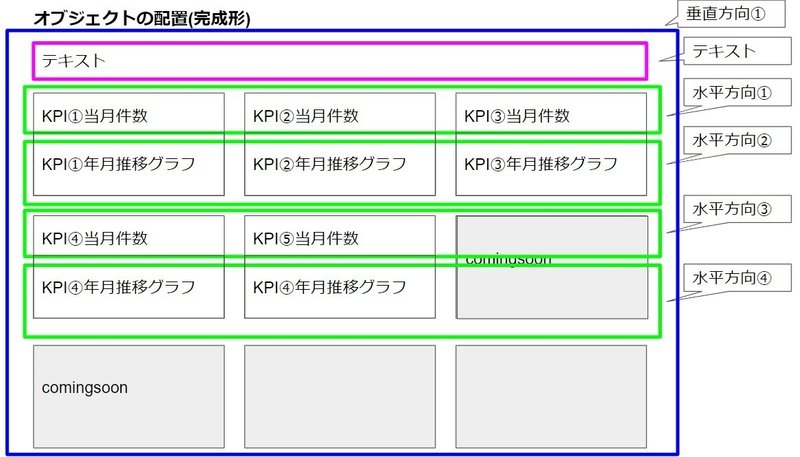
2.ダッシュボードサイズ「汎用デスクトップ1366×768」を選択
3.垂直方向オブジェクトを配置「垂直方向①」
4.テキストオブジェクトを配置「テキスト」レポートタイトル記載
5.水平方向オブチェクを配置、空白を配置を4回繰り返す
(水平方向①→空白→水平方向②→空白を4回)
!空白オブジェクトを入れないと水平方向オブジェクトが入れ子になってしまう

6.水平方向オブジェクト①~④にシートを当てはめる
・空白オブジェクトに挿入し、垂直に入ったら手を放す
・凡例、フィルタは削除する
7.コンテンツを均等配置する
8.高さを調整する 水平方向で右クリック>高さの編集
水平方向①、③は50ピクセル
水平方向②、④は250ピクセル
9.水平方向オブジェクトに名前を付ける
オブジェクトで右クリック>ダッシュボード項目の名前変更
各レポートの名前を付けておく
完成!
参考動画
ダッシュボードレイアウトの動画はいくつかありましたが、今回の目的に一番マッチしたのはTabjo動画でした。
この動画をもとにハンズオンを実施したところ、部署のメンバーと大いに盛り上がりました。ありがとうございます!
第29回Tabjo お役立ちTips100本ノック!WorkOutWednesday mini【切り抜き】 ダッシュボードレイアウト編
この記事が気に入ったらサポートをしてみませんか?
